Sonora.ID - Mengetahui cara melihat password WiFi di laptop, baik jika kamu menggunakan sistem operasi Windows atau Mac, dapat memberikan kemudahan dalam mengakses jaringan.
Ini sangat berguna dalam situasi-situasi di mana kamu ingin terhubung dengan perangkat lain ke jaringan yang sama atau jika kamu perlu membagikan password WiFi kepada tamu yang datang ke rumah.
Dengan informasi tersebut, kamu dapat dengan mudah terhubung ke jaringan WiFi tanpa harus mencari-cari catatan atau bertanya kepada pemilik jaringan.
Baca Juga: 6 Cara Screenshot di MacBook dengan Mudah, Cek di Sini!
Selengkapnya, simak cara melihat password WiFi di laptop selengkapnya berikut ini.
1. Melalui Manage Wireless Networks bagi Pengguna Windows
Salah satu cara untuk mengakses kata sandi WiFi adalah dengan melalui menu Manage Wireless Networks atau pengelolaan jaringan nirkabel.
Panduan ini dapat digunakan oleh pengguna Windows, baik Windows 10 maupun Windows 11.
Langkah-langkahnya adalah sebagai berikut:
- Buka laptop dan klik ikon WiFi pada toolbar.
- Klik "Network & Internet Settings" > "WiFi."
- Klik "Change adapter options."
- Klik kanan pada jaringan WiFi yang ingin diketahui kata sandinya.
- Klik "Status" > "Wireless Properties" > "Security."
- Di bagian "Network Security Key," klik "Show character."
- Kata sandi WiFi akan ditampilkan.
2. Melalui Mac Utilities bagi Pengguna Mac
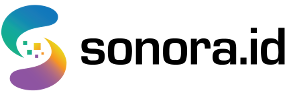
:quality(50)/photo/2023/09/20/teknologi-pixabay-muffikjpg-20230920035510.jpg)